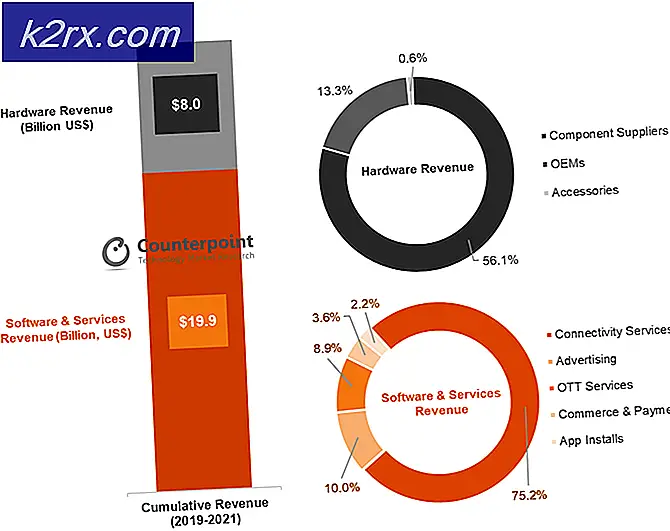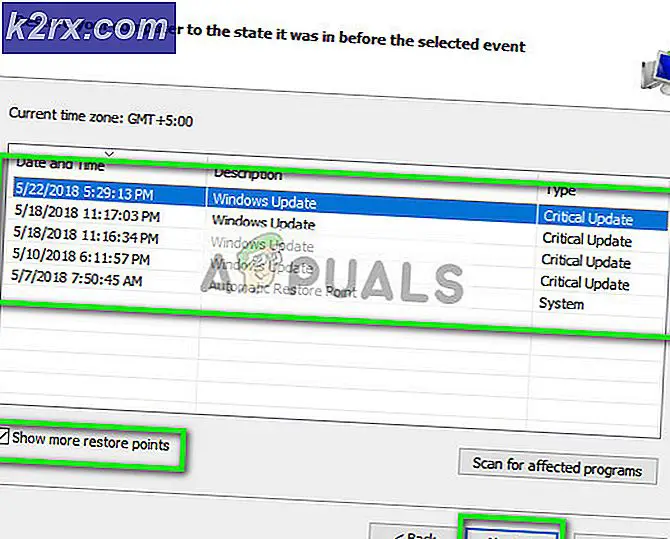Wat is OpenCandy en Hoe kan ik het verwijderen?
OpenCandy is een extreem populaire Adware-module die werd geproduceerd door SweetLabs. OpenCandy is een stukje software dat is ontworpen om te worden gebundeld met het installatieprogramma van een ander programma, zodat het heimelijk op de computer kan worden geïnstalleerd van iedereen die het installatieprogramma gebruikt waarmee het is meegeleverd. OpenCandy bestaat uit een Microsoft Windows-bibliotheek, waardoor het gemakkelijker kan worden opgenomen in Windows-installatieprogramma's.
OpenCandy is door bijna alle antivirus- en systeembeschermingsprogramma's geclassificeerd als een Potentially Unwanted Program (of PUP). Hoewel OpenCandy technisch gezien geen virus of malware is, heeft het rootkit-mogelijkheden waarmee het een thuis diep onder de oppervlakte van het besturingssysteem van een computer kan creëren, de mogelijkheid om de internetbrowser van een geïnfecteerde gebruiker te kapen en te knoeien met hun voorkeuren, de mogelijkheid om te volgen, bijhouden van en rapporteren van de surfactiviteit van een geïnfecteerde gebruiker op internet, samen met de mogelijkheid om eenvoudigweg te rotzooien met de gebruikerservaring in het algemeen.
In de meeste gevallen wordt OpenCandy gebundeld met installatieprogramma's voor freeware-software (gratis software die gebruikers gemakkelijk kunnen downloaden via internet). Een van de vele nadelige effecten die OpenCandy, eenmaal geïnstalleerd op de computer van een gebruiker, heeft op de gebruikerservaring, is het wijzigen van de browserhomepage van de geïnfecteerde gebruiker, bureaubladachtergrond en standaardzoekprovider, samen met het weergeven van ongewenste advertenties en de installatie en invoeging van ongewenste / onbekende browser-toolbars en browser plug-ins / uitbreidingen / add-ons. OpenCandy is ook in staat om derden te voorzien van informatie met betrekking tot de internet browsing gewoonten van een geïnfecteerde gebruiker zonder enige kennisgeving of toestemming dan ook. Kort gezegd is OpenCandy een geloofwaardige bedreiging die zeker actie rechtvaardigt, ook al is het geen virus of malware.
Hoe OpenCandy van uw computer te verwijderen
Als uw computer is geïnfecteerd door OpenCandy, zal dit artikel niet tegen u liegen - het zal ongetwijfeld lang duren om alle sporen van OpenCandy van uw computer te verwijderen. De reden waarom dat zo is, is omdat simpelweg het verwijderen van OpenCandy via het configuratiescherm je tot nu toe alleen maar bereikt; om alle sporen van OpenCandy volledig te wissen, zul je een extra stap moeten doen. Het volledig uitroeien van OpenCandy vanaf een computer is een proces dat zelfs een computergestuurde persoon doet wankelen, maar wees gerust, want dit proces is niet zo ontmoedigend als het lijkt. Maximaal kost het u 20-25 minuten om OpenCandy volledig te verwijderen van uw computer met behulp van het volgende proces:
Fase 1: verwijder OpenCandy en alle andere SweetLabs-programma's
Houd de Windows-toets ingedrukt en druk op R. Typ appwiz.cpl en klik op OK .
Zoek OpenCandy, selecteer het en klik op Verwijderen of verwijderen en volg de procedure voor het verwijderen van OpenCandy .
Nadat OpenCandy is verwijderd, zoekt u naar andere programma's die door SweetLabs zijn geproduceerd en ook Verwijderen of Verwijderen
Opmerking: Als u naar Programma's en onderdelen > Een programma toevoegen of verwijderen gaat en OpenCandy of een ander SweetLabs- programma nergens te zien is, sla dan deze fase over en ga door naar fase 2 .
PRO TIP: Als het probleem zich voordoet met uw computer of een laptop / notebook, kunt u proberen de Reimage Plus-software te gebruiken die de opslagplaatsen kan scannen en corrupte en ontbrekende bestanden kan vervangen. Dit werkt in de meeste gevallen, waar het probleem is ontstaan door een systeembeschadiging. U kunt Reimage Plus downloaden door hier te klikkenFase 2: verwijder alle OpenCandy adware met AdwCleaner
Ga hierheen en klik op Nu downloaden om de nieuwste versie van AdwCleaner te downloaden. Sluit alle geopende programma's, vooral internetbrowser. Start AdwCleaner . Als Windows u vraagt of u AdwCleaner echt wilt uitvoeren, bevestigt u de actie. Wanneer AdwCleaner wordt geopend, klikt u op de knop Zoeken (of Scannen ).
Toestaan dat AdwCleaner op uw computer naar OpenCandy en andere kwaadaardige elementen zoekt.
Zodra AdwCleaner klaar is met zoeken en u de resultaten van de scan heeft opgeleverd, klikt u op Verwijderen (of Opschonen ) om alle schadelijke elementen (waaronder OpenCandy adware) die AdwCleaner heeft gevonden, te verwijderen.
Fase 3: verwijder de OpenCandy-browserkaper met JRT
Klik hier en download JRT (Junkware Removal Tool).
Nadat JRT is gedownload, start u het. Als u door Windows wordt gevraagd of u JRT werkelijk wilt starten, moet u de actie bevestigen.
Wanneer JRT een opdrachtprompt opent en u wordt gevraagd om dit te doen, drukt u op een willekeurige toets om de scan voor Junkware te starten, zoals de OpenCandy- browserkaper.
JRT zal vervolgens uw computer scannen op Junkware en zich volledig ontdoen van alle Junkware die wordt gevonden. Als JRT u vraagt om uw computer opnieuw te starten tijdens het proces, start u opnieuw
Nadat JRT is voltooid, wordt een tekstbestand weergegeven met daarin een logbestand met alle Junkware, schadelijke bestanden en registersleutels die zijn verwijderd.
Fase 4: verwijder resterende kwaadwillige registervermeldingen en bestanden
Ga hierheen en klik op Downloaden om de gratis versie van Malwarebytes te downloaden.
Zodra het is gedownload, start u Malwarebytes .
Navigeer naar de scanner
Klik op Snelle scan .
Klik op de Scan
Wacht tot de scan is voltooid.
Nadat de scan is voltooid, klikt u op Resultaten weergeven .
Bekijk de resultaten van de scan, klik met de rechtermuisknop op een lege ruimte in het resultatenvenster, klik op Alles selecteren en klik vervolgens op Verwijderen
Start de computer opnieuw op.
Zodra u klaar bent met fase 4, zijn alle sporen van OpenCandy met succes van uw computer verwijderd. Voor de zekerheid wilt u misschien overwegen om een extra volledige scan van uw computer uit te voeren met uw favoriete antivirusprogramma om ervoor te zorgen dat niets met OpenCandy of SweetLabs op de scan verschijnt.
PRO TIP: Als het probleem zich voordoet met uw computer of een laptop / notebook, kunt u proberen de Reimage Plus-software te gebruiken die de opslagplaatsen kan scannen en corrupte en ontbrekende bestanden kan vervangen. Dit werkt in de meeste gevallen, waar het probleem is ontstaan door een systeembeschadiging. U kunt Reimage Plus downloaden door hier te klikken